Bu öğretici, Windows 10, 8 veya 7 işletim sisteminde bir uygulamayı çalıştırmayı denediğinizde "MFC120U.dll bulunamadı" veya "MSVCP120.dll bulunamadı" hata(lar)ını düzeltmek için talimatlar içerir. (ör. "ThrottleStop.exe – Sistem Hatası: mfc120u.dll bulunamadığından kod yürütme işlemi devam edemiyor. Programı yeniden yüklemek bu sorunu çözebilir".)
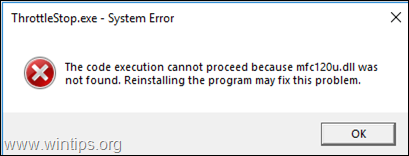
DÜZELTME: MFC120U.dll veya MSVCP120.dll Eksik/Bulunamadı.
"mfc120u.dll bulunamadı" veya "MSVCP120.dll eksik" hatası alıyorsanız, "Visual C++ Redistributable Packages for Visual Studio 2013"ü yüklemeniz gerekir. Bunu yapmak için:
1. Aşağıdaki bağlantıya gidin ve tıklayın İndirmek.
- Visual Studio 2013 için Visual C++ Yeniden Dağıtılabilir Paketleri
2. Bir sonraki ekranda ikisini de kontrol et en vcredist_x64.exe & vcredist_x86.exe onay kutuları ve tıklayın Sonraki.
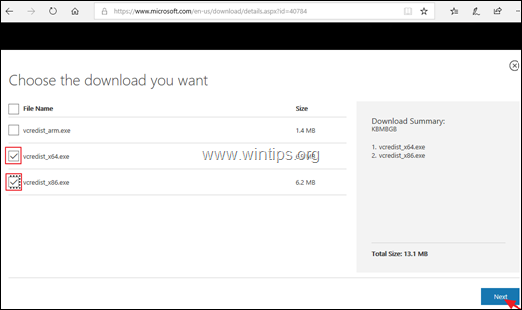
3.Kayıt etmek bilgisayarınızdaki iki (2) dosya.
4. İndirme tamamlandığında…
a. Windows'un 64 bit sürümüne sahipseniz, indirilen dosyaları ("vcredist_x86.exe" & "vcredist_x64.exe") yükleyin veya
B. 32 bit Windows sürümüne sahipseniz yalnızca "vcredist_x86.exe" dosyasını yükleyin.
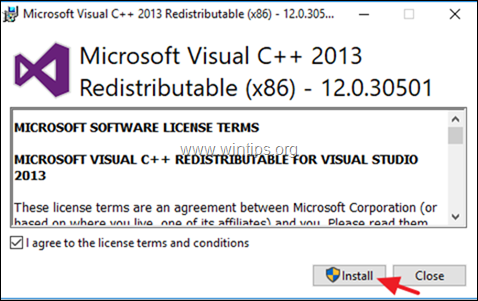
5. Kurulum tamamlandığında programınızı çalıştırın. "MFC120U.dll Bulunamadı" veya "MSVCP120.dll bulunamadı" hata(lar)ı giderilmelidir.
Bu kadar! Deneyiminizle ilgili yorumunuzu bırakarak bu kılavuzun size yardımcı olup olmadığını bana bildirin. Lütfen başkalarına yardımcı olmak için bu kılavuzu beğenin ve paylaşın.